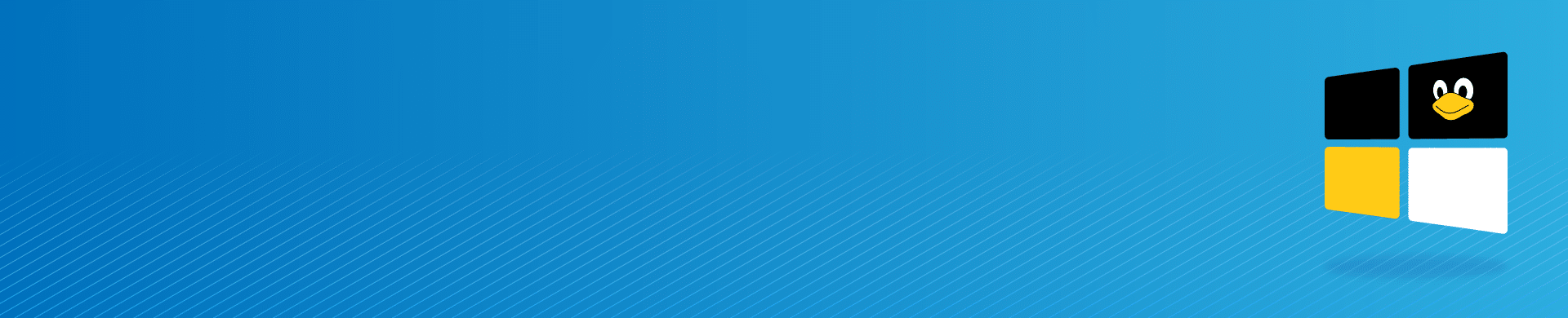
Integrare una Macchina Linux nel Dominio Windows Active Directory
Integrare una workstation Ubuntu con Windows Active Directory (AD) è una sfida comune, soprattutto in ambienti misti che utilizzano sia sistemi Linux che Windows. Per gli utenti DataSunrise, questa integrazione consente un’autenticazione senza interruzioni e un controllo degli accessi tra piattaforme. Questa guida delinea i passi necessari per aiutare Lei a configurare Ubuntu per autenticarsi contro un server AD centralizzato, garantendo una gestione efficiente della sicurezza all’interno della Sua rete.
1. Specificare il nome del computer configurato nel file /etc/hostname
Interrogare il nome host corrente:
cat /etc/hostnameSe necessario, specificare un nuovo nome host:
echo myhost > /etc/hostnameNota. Il nome host non può essere localhost, poiché localhost è il nome per 127.0.0.1 (specificato nel file /etc/hosts quando si installa il sistema operativo).
2. Specificare il nome completo del controller di dominio nel file /etc/hosts
Aggiungere un record statico con il nome completo del controller di dominio alla fine del file /etc/hosts. È necessario effettuare la traduzione tra indirizzo IP e nome del computer, in modo che possa utilizzare il nome host al posto dell’indirizzo IP.
echo 192.168.1.51 hostname.db.local hostname >> /etc/hosts 3. Impostare un server DNS sul computer configurato
Il controller di dominio deve essere la prima opzione per la ricerca. Aggiungere l’indirizzo IP del controller di dominio a /etc/resolv.conf. Nella maggior parte delle distribuzioni resolv.conf viene generato automaticamente, quindi aggiungere l’indirizzo IP del controller di dominio a /etc/resolvconf/resolv.conf.d/head.
sudo vim /etc/resolvconf/resolv.conf.d/headModificare il file aperto come segue:
domain domain.com search domain.com nameserver <indirizzo IP del controller di dominio> nameserver 8.8.8.8
Riavviare il servizio di rete.
/etc/init.d/networking restartUtilizzare il comando nslookup per verificare.
nslookup www.google.com 4. Configurare la sincronizzazione dell’ora
L’ora di sistema sulla macchina deve essere sincronizzata con l’ora di sistema sul server del controller di dominio. Installare lo strumento ntp e modificare il file ntp.conf.
sudo apt-get install ntp
sudo vim /etc/ntp.conf Modificare il file come segue.
# È necessario parlare con un server NTP o due (o tre). server dc.domain.com
Riavviare il demone ntpd.
sudo /etc/init.d/ntp restart 5. Installare un client Kerberos
sudo apt-get install krb5-user libpam-krb5 libpam-ccreds auth-client-config 6. Installare Samba, Winbind e NTP
sudo apt-get install samba winbind ntp 7. Modificare il file /etc/krb5.conf per aggiungere il nome completo del dominio, il nome del controller di dominio e il parametro realm
Importante: Non lasciare commenti contrassegnati con il simbolo “#” nel file di configurazione.
[libdefaults]
default_realm = DOMAIN.COM # parametro specifico del dominio (nome completo del dominio)
clockskew = 300
ticket_lifetime = 1d
forwardable = true
proxiable = true
dns_lookup_realm = true
dns_lookup_kdc = true
[realms]
DOMAIN.COM = {
kdc = hostname.domain.com # parametro specifico del dominio (nome del controller di dominio)
admin_server = hostname.domain.com # parametro specifico del dominio (nome del controller di dominio)
default_domain = DOMAIN.COM # parametro specifico del dominio (nome completo del dominio)
}
[domain_realm]
.domain.com = DOMAIN.COM # parametro specifico del dominio (nome del dominio per i nomi dns)
domain.com = DOMAIN.COM # parametro specifico del dominio (nome del dominio per i nomi dns)
[appdefaults]
pam = {
ticket_lifetime = 1d
renew_lifetime = 1d
forwardable = true
proxiable = false
retain_after_close = false
minimum_uid = 0
debug = false
} 8. Modificare il file /etc/samba/smb.conf per aggiungere il nome breve del dominio e il nome completo del dominio:
Importante: Non lasciare commenti contrassegnati con il simbolo “#” nel file di configurazione.
[global] workgroup = DOMAIN # parametro specifico del dominio (nome breve del dominio) realm = DOMAIN.COM # parametro specifico del dominio (nome completo del dominio) security = ADS encrypt passwords = true socket options = TCP_NODELAY domain master = no local master = no preferred master = no os level = 0 domain logons = 0 server string = %h server (Samba, Ubuntu) dns proxy = no log file = /var/log/samba/log.%m max log size = 1000 syslog = 0 panic action = /usr/share/samba/panic-action %d server role = standalone server passdb backend = tdbsam obey pam restrictions = yes unix password sync = yes passwd program = /usr/bin/passwd %u passwd chat = *Enter\snew\s*\spassword:* %n\n *Retype\snew\s*\spassword:* %n\n *password\supdated\ssuccessfully* . pam password change = yes map to guest = bad user usershare allow guests = yes
Nota. Prima di utilizzare il file di configurazione, rimuovere le linee di commento.
9. Entrare nel dominio:
net ads join -U AdministratorDopo aver aderito con successo al dominio è possibile pingare i nomi host di Active Directory, ad esempio:
vertica@vertica:~/ds$ ping johnny.domain.com
PING johnny.domain.com (192.168.1.39) 56(84) bytes of data.
64 bytes from johnny.domain.com (192.168.1.39): icmp_seq=1 ttl=128 time=0.200 ms
64 bytes from johnny.domain.com (192.168.1.39): icmp_seq=2 ttl=128 time=0.560 ms 10. Verificare che l’autenticazione per un utente di Active Directory sia riuscita:
kinit johnny@DOMAIN.COMNota. Digitare il nome del dominio in lettere maiuscole.
Se tutto è stato configurato correttamente, il ticket verrà creato.
Assicurarsi che il ticket sia stato creato:
klistEcco fatto: una workstation Ubuntu integrata con Windows Active Directory.
Si prega di fare riferimento a Autenticazione Active Directory per il Database MySQL se necessita di ulteriori informazioni.
Il Suo database contiene informazioni sensibili che richiedono protezione? Necessita di conformità a normative come GDPR, SOX o HIPAA? Esplori la soluzione completa di DataSunrise per l’auditing del database, la sicurezza e il mascheramento dei dati. Provi la nostra versione di prova gratuita o programmi una demo online per vedere come possiamo salvaguardare i Suoi dati e garantire la conformità regolamentare.
